- Tác giả Lauren Nevill [email protected].
- Public 2023-12-16 18:57.
- Sửa đổi lần cuối 2025-01-23 15:27.
Trong một số trường hợp, dữ liệu cá nhân và tệp trên mạng không dây có thể hiển thị cho những người dùng khác khi tín hiệu mạng bị chặn. Điều này rất thường xuyên dẫn đến việc đánh cắp thông tin bí mật, cũng như việc sử dụng nó sau này. Để tránh các sự cố tiềm ẩn, hãy sử dụng khóa bảo mật mạng. Nó bảo vệ dữ liệu khỏi bị truy cập trái phép.
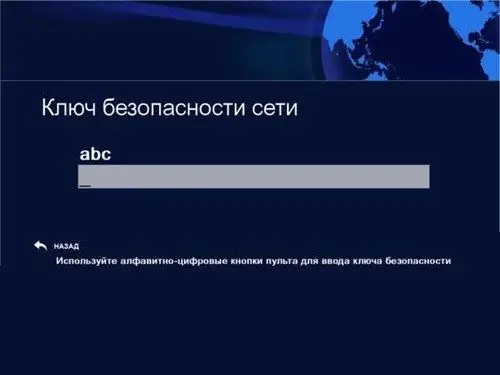
Nó là cần thiết
- - Internet;
- - bàn phím.
Hướng dẫn
Bước 1
Khóa bảo mật được tạo bằng Trình hướng dẫn thiết lập bộ định tuyến. Có ba loại mã hóa chính: truy cập Wi-Fi (WPA và WPA2), Quyền riêng tư tương đương có dây (WEP) và 802.1x. Do đó, đôi khi việc tìm kiếm khóa bảo mật trở nên cần thiết. Điều này rất dễ thực hiện. Để tìm khóa bảo mật trên Thanh công cụ truy nhập nhanh, hãy khởi chạy menu Bắt đầu và chọn Bảng điều khiển từ danh sách có sẵn.
Bước 2
Sau khi hoàn thành các bước này, một cửa sổ sẽ mở ra, nơi bạn có thể thay đổi các cài đặt khác nhau cho cài đặt máy tính của mình. Bạn phải chọn danh mục "Mạng và Internet". Sau đó nhấp chuột trái vào chức năng "Network and Sharing Center".
Bước 3
Một cửa sổ sẽ mở ra với thông tin cơ bản về cài đặt mạng và kết nối. Bắt buộc phải chọn mục "Quản lý mạng không dây". Do đó, một danh sách tất cả các mạng không dây khả dụng sẽ xuất hiện trên màn hình điều khiển.
Bước 4
Sau đó nhấp chuột phải vào tên của mạng không dây mà bạn đã quên mật khẩu trước đó.
Bước 5
Nhấp vào tab "Bảo mật". Một cửa sổ với các chức năng khác nhau sẽ mở ra. Cần tìm mục "Hiển thị các ký tự đã nhập", và đánh dấu vào bên cạnh. Sau một thời gian, một mã bảo mật sẽ xuất hiện trên màn hình máy tính.
Bước 6
Khóa không chỉ có thể chứa các chữ cái trong bảng chữ cái Latinh mà còn chứa các số. Phương pháp này không được sử dụng một cách ngẫu nhiên, vì sự kết hợp của các ký hiệu như vậy là khá phức tạp. Điều này sẽ bảo vệ dữ liệu của bạn khỏi bị truy cập trái phép.
Bước 7
Bạn có thể sử dụng khóa theo hai cách. Bạn cần sao chép nó vào một trường đặc biệt để dán hoặc tự gõ nó trên bàn phím. Tùy chọn đầu tiên hiệu quả hơn, vì nó loại bỏ khả năng mắc lỗi đánh máy. Do đó, bạn có thể thay đổi mật khẩu đã quên trước đó.






